Microsoft PowerPoint бағдарламасының презентация құру, безендіру және көрсету әдістері


Жұмыс түрі: Материал
Тегін: Антиплагиат
Көлемі: 8 бет
Таңдаулыға:
“Microsoft Power-Point” программасы жөніндегі жалпы мағлұматтар
 Power Point
программасы іске қосылған мезетте презентация құрудың тәсілдерін таңдау және бұрын құрылған презентацияны оқу мүмкіндігін беретін сұқбат терезе ашылады.
Power Point
программасы іске қосылған мезетте презентация құрудың тәсілдерін таңдау және бұрын құрылған презентацияны оқу мүмкіндігін беретін сұқбат терезе ашылады.
- Автомазмұн шебері, (Мастер автосодержания) ауыстырғышы таңдалса, жаңа презентация, белгілі тақырыпқа сәйкес мәтін және безендіру элементтері енгізіліп сақталған презентациялар тізімінен қажеттісін таңдап, сатылы түрде сұрақтарға жауап бере отырып құралады. Бұл кезде презентация мазмұны автоматты түрде жасалады.
- Презентациялар шаблоны, ауыстырғышы өз презентацияңызды бұрыннан безендіру элементтері сақталып қойылған шаблон түріне келтіріп дайындау мүмкіндігін береді.
- Бос презентация, ауыстырғышы ешқандай мәтін енгізілмеген және безендіру элементтері сақталып қойылмаған бос, таза презентация құру мүмкіндігін береді.
Бос презентация құру.
Бос презентация, яғни ешқандай көркемдеу элементтері қолданылмаған таза презентация құру әрекетін Power Point программасын іске қосу мезетінде экранда пайда болған сұқбат терезенің Презентация құру өрісіндегі Бос презентация опциясын таңдау арқылы орындауға болады. Осыдан кейін экранда Слайд құру сұқбат терезесі ашылады. Осы терезеде слайдты құру, үйлестіру схемасын таңдау әрекетін орындауға болады.
Слайдқа мәтін, сурет, графикалық объектілер енгізу.
Шаблон көмегімен немесе бос презентацияны құру командалары орындалған соң, Слайд құру сұқбат терезесі ашылады. Осы сұқбат терезеде слайдтағы мәтін, графикалық объектілер, диограммалардың орналасу схемасын таңдай аламыз. Қажетті схеманы таңдап, ОК батырмасын шерткен соң, экранда слайд пайда болады. Әрбір өрісте әрекеттің орындалуына байланысты қандай элемент енгізілетіні көрсетіліп тұрады.
Тышқанды бір рет басып, тақырыпты және сол жақтағы өріске мәтінді енгізген соң, олардың қаріп түрін, түсін т. б. өзгертуге, яғни форматтауға болады. Ол үшін форматталатын мәтінді ерекшелендіріп, Формат-Қаріп командасын орындаймыз.
Енгізу - сурет -командасын орындап:
Картинкалар - Microsoft Clip Gallery объектілерін;
Файлдан - файл түрінде сақтаулы тұрған суреттерді;
Автофигуралар - әртүрлі автофигуралар;
Бірнеше тармақтан тұратын диаграмма, WordArt объектілерін, сканерден көшірме, MS Word кестесін енгізу мүмкіндігі бар.
Power Point -та дайындалған презентацияларды шаблон арқылы безендіру
Слайдтарды безендіру үшін арнайы шаблондарды пайдалануға болады. Ол үшін Формат - Безендіруді қолдану командасын орындап, экранда пайда болған сұқбат терезенің оң жақ шетіндегі үлгіден қарап отырып, қажетті шаблонды таңдап алып Қолдану (применить) батырмасын басамыз.
Слайдтарды безендіру элементтері
- Слайд белгіленуі(Разметка слайда) . Слайд белгіленуі ретінде слайдқа орналастыратын мәтін, сурет, диаграмма т. б. формасын айтуға болады.
- Түрлі түстер схемасы(Цветовая схема) Түстердің кең мөлшерлі спектірінен кез келген түсті таңдау мүмкіндігін береді.
- Фон. Слайдтағы Түстер тек біртүсті болуы ғана міндетті емес.
Презентациядан бір слайдтан келесі слайдқа ауысу тәсілдері.
Слайдтардың бірінен келесісіне ауысудың әрқайсысы бірнеше варианттан тұратын оннан аса түрі бар. Олар: Жалюзи, Тіктөртбұррыш, Дойбылар, Ағын, Жарып шығу, Еру, Қара түс арқылы гүлдену, Кездейсоқ жолақтар, Панорама, Бұрыштар, Ашылу, т. б.
Слайдтарға осы ауысулардың бірін қолдану үшін слайдтарды сұрыптау режиміне көшу керек. Кез келген слайдты белгілеген соң, оның жанама менюінен слайд ауысуы командасын орындаймыз. Осы кезде слайд ауысуы сұқбат терезесі ашылады.
Слайдтың пайда болуын автоматтандыру үшін, слайд ауысуы сұқбат терезесіндегі Автоматты түрде өрісінің қанат белгісінің және уақытын секунд өлшемімен көрсетеміз. Осы әрекет орындалып, Слайдты көрсету (Показ слайда) режиміне көшсек, экранға слайдтың элементтері белгіленген уақыттан кейін автоматты түрде шығады.
Power Point - та екпінді слайдқа мәтінді біртіндеп енгізу үшін, құрамдас мәтін анимациясы (Встроенная анимация текста) қолданылады.
Слайд элементтеріне анимациялық эффектілер қосу
Слайд элементтеріне анимациялық эффектілер қосу үшін, Слайдты көрсету - Анимация құру командасын орындаймыз т. б. формасын айтуға болады.
- Түрлі түстер схемасы (Цветовая схема) Түстердің кең мөлшерлі терезесі ашылады. Бұл сұқбат терезеде слайдтың әрбір элементіне анимация қосу, дыбыстық эффект беру, осы элементтердің пайда болу уақыты мен ретін ауыстыру және анимациядан кейін түсін өзгерту немесе басқа эффект беру әрекетін орындауға болады. Сұқбат терезенің уақыт ішкі бетіне көшеміз де, Анимациясы жоқ объектілер тобындағы қажетті элементті белгілеп, Қосу (Добавить) батырмасын басамыз. Слайдтың барлық элементтеріне анимация қосу үшін, олардың әрқайсысын CTRL пернесін басып тұрып белгілейміз.
Презентацияны көрсету кезінде уақытты қадағалау
Презентация материалдарын баяндауға кеткен уақытты қадағалау үшін, слайдтарды сұрыптау режимінде, Слайдты сұрыптау тақтасындағы Уақытты қадағалау (Настройка времени) батырмасында тышқанды басамыз немесе Слайдты көрсету (Показ слайда) режимінен басқа режимінің кез келгенінде Слайдты көрсету - Уақытты қадағалау командасын орындаймыз.
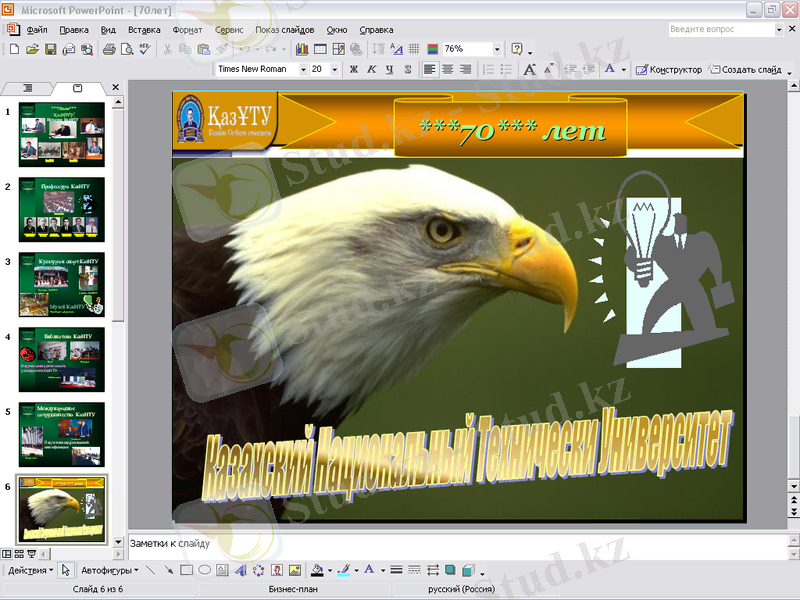 « Жасалған презентация »
« Жасалған презентация »
Power Point программасында слайдпен ж±мыс істеу режимдері
Роwer Point программасының графикалық объектілерді бейнелеуге арналѓан басқа программалардан айырмашылығы, бір мезгілде бірнеше слайдтардан т±ратын презентациялармен ж±мыс істеу м‰мкіндігін береді Осы себепті слайдтарды қараудың бірнеше режимдері бар:
* Слайдтар режимі (режим слайда) ;
* Қ±рылымдық режим (режим структуры) ;
* Слайдтарды с±рыптау режимі (режим сортаровщика слайдов) ;
* Бетке ескертпе жазу режимі (режим страниц заметок) ;
* Слайдтарды көрсету режимі (режим показ слайдов) ;
Б±л режимніњ әрқайсысы слайдты әрт‰рлі етіп көрсетеді жєне бір режимде жасаѓан өзгерту барлық режимде де іске асады.
Слайдтар режимі - презентацияныњ әр слайдын жеке ќарауѓа және өњдеуге өте ыњѓайлы. Осы режимде мәтін енгізуге және өңдеуге, графикалық объектілер мен кестелер енгізу болады. Сонымен бірге өзіміз дайындаѓан немесе дайын суреттер, мәтіндік түсініктемелер енгізу мүмкіндігі бар.
Ќ±рылымдық режим - презентацияныњ тек мәтіндік мазм±нын көрсетеді Б±л режимде презентациядаѓы мєтінді өзгертуге немесе жаңа мәтін енгізуге болады. Слайд режимінде жасаѓан безендіру єрекеттерін құрылымдық режимде орындай алмаймыз.
... жалғасы- Іс жүргізу
- Автоматтандыру, Техника
- Алғашқы әскери дайындық
- Астрономия
- Ауыл шаруашылығы
- Банк ісі
- Бизнесті бағалау
- Биология
- Бухгалтерлік іс
- Валеология
- Ветеринария
- География
- Геология, Геофизика, Геодезия
- Дін
- Ет, сүт, шарап өнімдері
- Жалпы тарих
- Жер кадастрі, Жылжымайтын мүлік
- Журналистика
- Информатика
- Кеден ісі
- Маркетинг
- Математика, Геометрия
- Медицина
- Мемлекеттік басқару
- Менеджмент
- Мұнай, Газ
- Мұрағат ісі
- Мәдениеттану
- ОБЖ (Основы безопасности жизнедеятельности)
- Педагогика
- Полиграфия
- Психология
- Салық
- Саясаттану
- Сақтандыру
- Сертификаттау, стандарттау
- Социология, Демография
- Спорт
- Статистика
- Тілтану, Филология
- Тарихи тұлғалар
- Тау-кен ісі
- Транспорт
- Туризм
- Физика
- Философия
- Халықаралық қатынастар
- Химия
- Экология, Қоршаған ортаны қорғау
- Экономика
- Экономикалық география
- Электротехника
- Қазақстан тарихы
- Қаржы
- Құрылыс
- Құқық, Криминалистика
- Әдебиет
- Өнер, музыка
- Өнеркәсіп, Өндіріс
Қазақ тілінде жазылған рефераттар, курстық жұмыстар, дипломдық жұмыстар бойынша біздің қор #1 болып табылады.



Ақпарат
Қосымша
Email: info@stud.kz